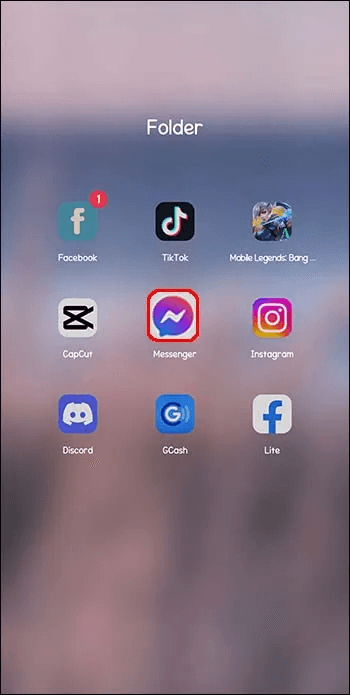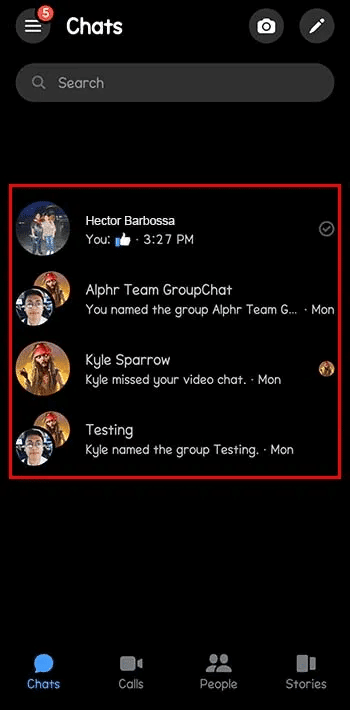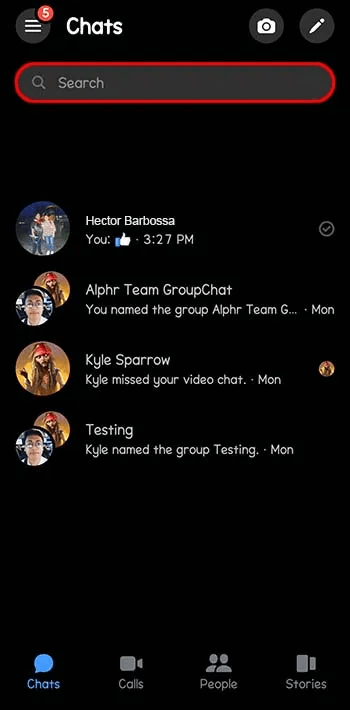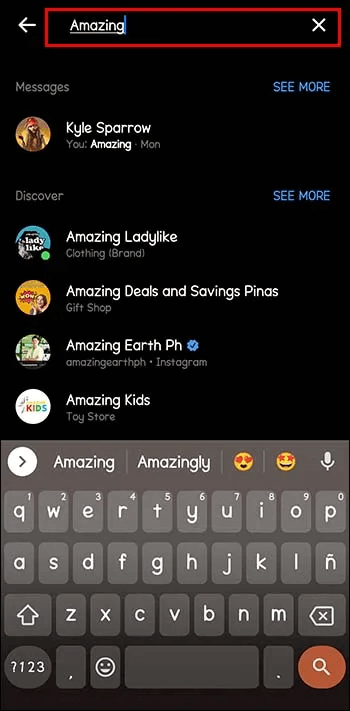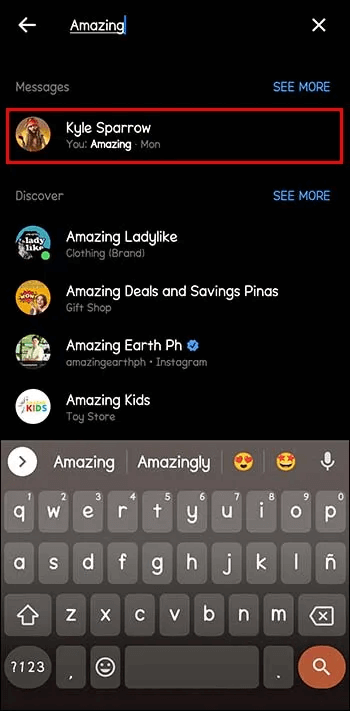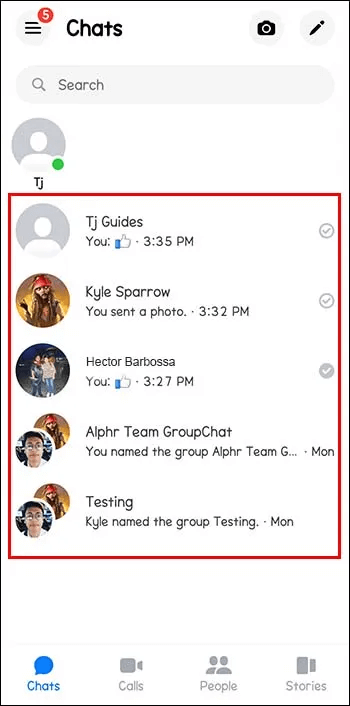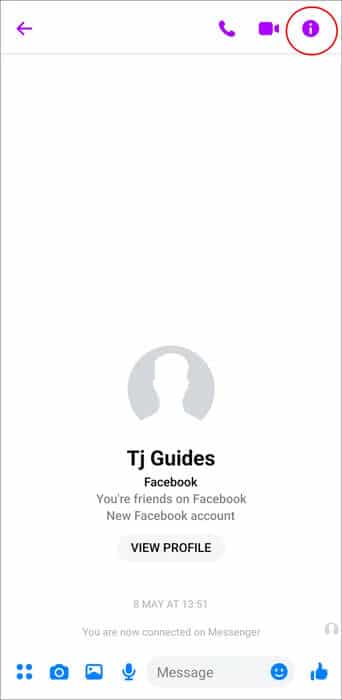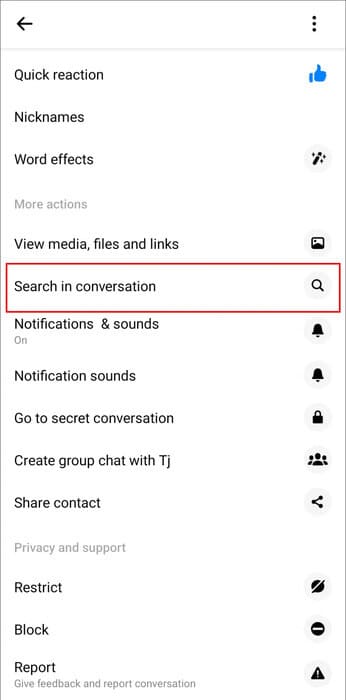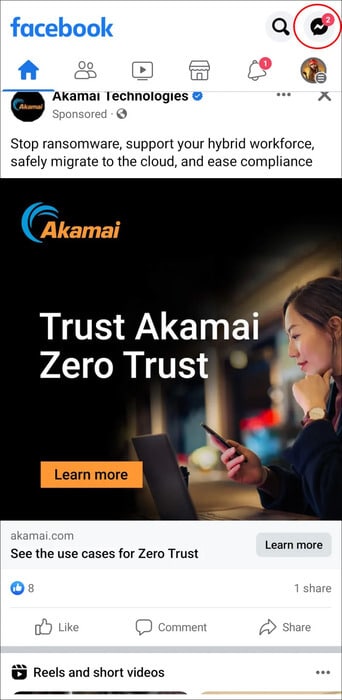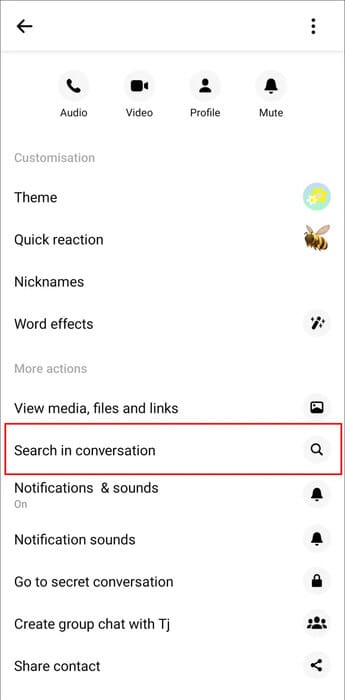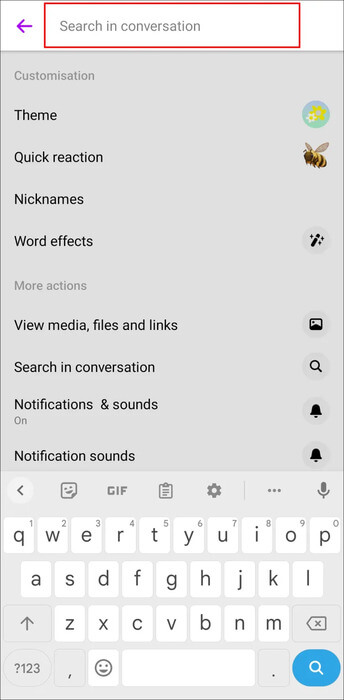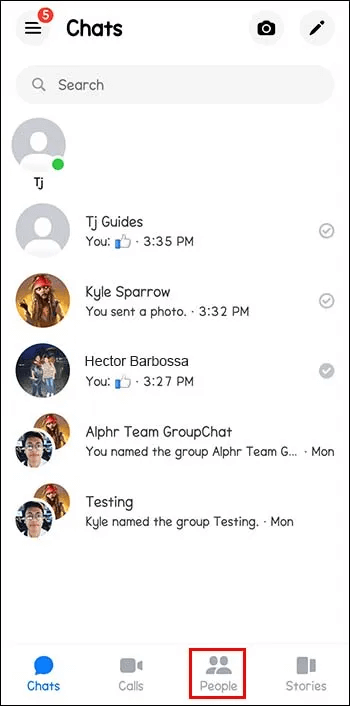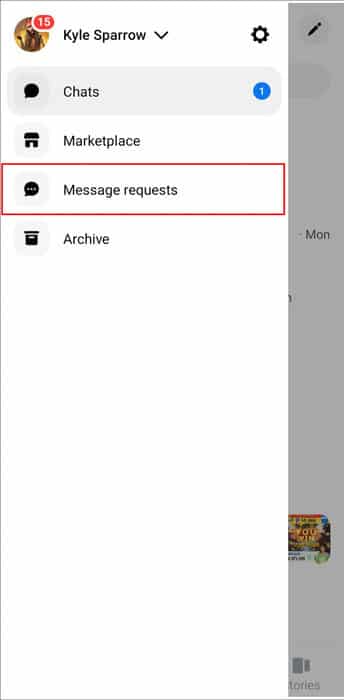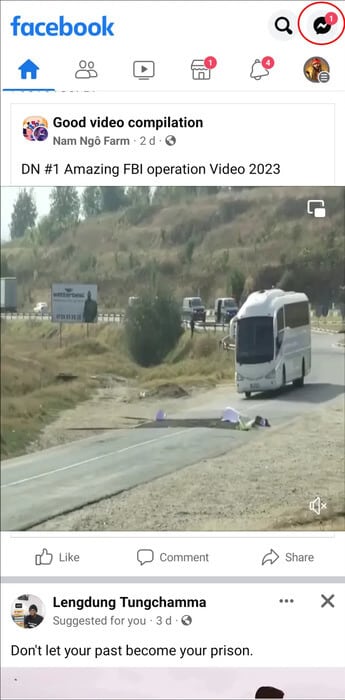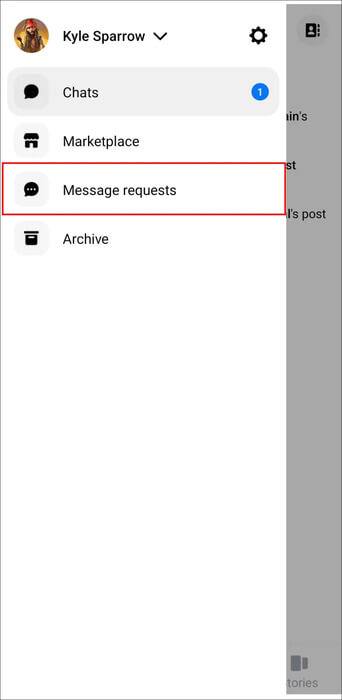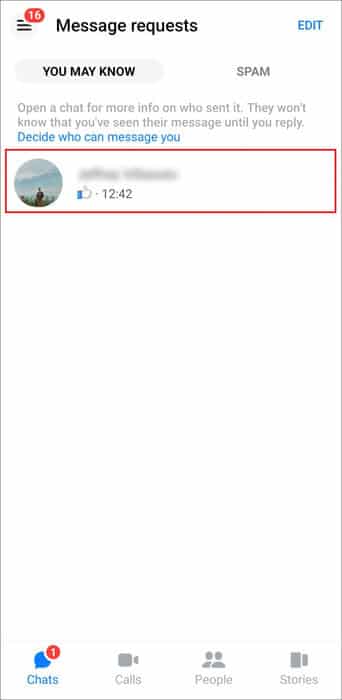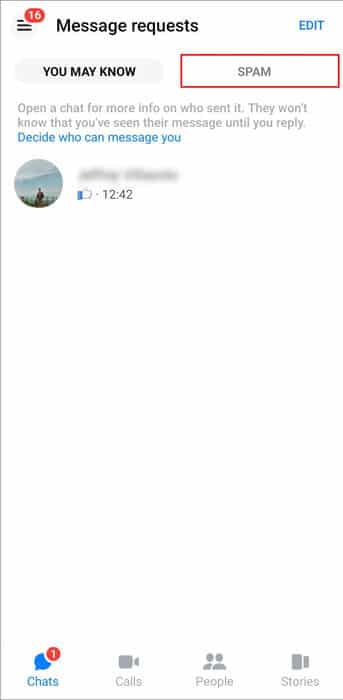So zeigen Sie alte Nachrichten im Messenger an
Ich habe Messenger XNUMX Milliarde Nutzer. Bei so vielen Leuten in dieser Chat-App können sich die Nachrichten Ihrer Freunde leicht häufen. Bis zu einem gewissen Grad kann es schwierig sein, genau den Buchstaben zu finden, den Sie benötigen. Glücklicherweise gibt es Möglichkeiten, eine vergessene Nachricht in Ihren Chats wiederzufinden. In diesem Artikel erfahren Sie, wie Sie alte Nachrichten im Messenger, versteckte oder geheime Konversationen und sogar gelöschte Nachrichten anzeigen.
So sehen Sie alte Nachrichten im Messenger mit der mobilen App
Viele Nutzer bevorzugen für die Kommunikation den Facebook Messenger statt der Facebook-App. durch Messenger Sie können Nachrichten senden und empfangen und diese immer wieder lesen. Aber wenn man sie stapelt, sind alte Nachrichten schwer zu finden.
Eine Möglichkeit, alte Nachrichten zu finden, die Sie noch einmal sehen möchten, ist die App selbst.
- Öffne eine App Facebook Messenger auf Ihrem Gerät.
- im Fenster „Chats“ Eine Liste Ihrer Gespräche mit Freunden wird angezeigt.
- Klicken Gespräch Um alte Nachrichten zu finden. Scrollen Sie nach oben, bis Sie das Gesuchte gefunden haben.
Dies ist eine der einfachsten Möglichkeiten, nach alten Nachrichten zu suchen, nimmt jedoch viel Zeit in Anspruch, insbesondere wenn Sie lange Gespräche mit einem bestimmten Freund geführt haben. Eine andere Möglichkeit, im Messenger nach alten Nachrichten zu suchen: Verwenden Sie das Schlüsselwort oder die Suchoption.
Verwenden Sie die Suchoption im Messenger
- Öffne eine App Messenger auf Ihrem Telefongerät.
- Unten Ihr Profilbild und „Chats“ Sie finden die Suchoption.
- Geben Sie in der Suchleiste den Begriff ein, nach dem Sie suchen möchten.
- Dann sehen Sie alle Konversationen, die diesen Begriff enthalten.
- Wenn Sie jedoch bereits wissen, welche Konversation die alte Nachricht enthält, können Sie Folgendes tun:
- Öffne eine App Messenger.
- im Fenster „Chats“ Finden Sie das Gespräch mit der Person, die Sie interessiert.
- Öffnen Sie die Konversation und tippen Sie auf das Symbol die Information oben rechts auf dem Bildschirm.
- Scrollen Sie nach unten, bis Sie eine Option finden „Erforschen Sie das Gespräch“.
- Klicken Sie darauf, geben Sie Ihren Suchbegriff ein und beginnen Sie mit der Suche.
So sehen Sie alte Nachrichten im Messenger über Facebook
Wenn es um die Suche nach Optionen auf Facebook oder Messenger geht, entscheiden sich manche für Facebook. Der Grund dafür ist, dass die Einstellungen und Optionen auf der Facebook-Website viel einfacher zu navigieren sind. So finden Sie alte Nachrichten über Facebook.
Suche mit Schlüsselwörtern
- Klicken "Mitteilungen" Und suchen Sie nach der Option „Alles im Messenger anzeigen“.
- Wenn die Liste der Konversationen geöffnet wird, wählen Sie aus Gespräch das du willst.
- Klicken Sie auf das enthaltene Symbol Lupe Die Suchleiste wird angezeigt.
- Eintreten Stichwort in der Suchleiste.
Manchmal möchten Benutzer wichtige Nachrichten in einem Gruppenchat oder einem privaten Gespräch mit jemandem anpinnen, um sie an wichtige Nachrichten zu erinnern. Um angeheftete Nachrichten zu finden, öffnen Sie einfach Ihren Facebook-Chat mit Ihrem Freund. Auf der rechten Seite des Bildschirms gibt es eine Option „Chat-Info“. Wenn Sie darauf klicken, erscheint eine Option Angepinnte Nachrichten anzeigen. Dort können Sie die wichtigsten Nachrichten der Konversation sehen.
So finden Sie versteckte Konversationen im Messenger und Facebook
Facebook verfügt über eine großartige Funktion zum Filtern von Spam oder Spam-Nachrichten. Für manche Menschen ist diese Funktion sehr nützlich, da Sie keine Spam-Benachrichtigungen erhalten müssen. Aber manchmal können wichtige Nachrichten mit Spam vermischt werden und in die versteckte Chatbox gelangen.
So finden Sie versteckte Konversationen oder Nachrichten in der Messenger-App:
- im Bildschirm „Chats“ , klicke auf das Symbol „Personen“ in der unteren rechten Ecke.
- Klicken Sie im nächsten Fenster auf eine Option „Nachrichtenanfrage“.
- Dort können Sie wählen, ob Sie diese Anfrage annehmen oder löschen möchten.
- innerhalb „Gefilterte Bestellungen anzeigen“ -Sie können mehr geheime Chats finden.
Sie können versteckte Chats auch auf Facebook finden.
- Klicken Sie auf das Symbol Messenger oben rechts auf dem Bildschirm.
- Im Abschnitt „Nachrichtenanfrage“ Finden Sie Nachrichten von Personen, die nicht auf Ihrer Freundesliste stehen.
- Durch das Akzeptieren der Anfrage werden Nachrichten von dieser Person an die verschoben Posteingang Ihre.
- Auf derselben Seite finden Sie eine Option „Gefilterte Anfragen anzeigen“. Möglicherweise werden weitere versteckte Chats angezeigt.
- Akzeptieren oder löschen Sie die Nachricht, abhängig vom Inhalt und den Personen, die sie gesendet haben.
So finden Sie gelöschte Nachrichten
Aus dem einen oder anderen Grund hat der Benutzer eine Nachricht in einem Chat gelöscht. Von Zeit zu Zeit löscht jeder aus Versehen etwas Wichtiges. Es gibt eine Möglichkeit, gelöschte Nachrichten im Messenger anzuzeigen. Am besten überprüfen Sie Ihre alten E-Mail-Benachrichtigungen.
Wenn Sie es satt haben, nach der gelöschten Nachricht zu suchen, versuchen Sie es mit einer Suche in Gmail oder der E-Mail-App. Messenger-E-Mail-Benachrichtigungen können aktiviert werden und alle Ihre Konversationen werden in Ihrem E-Mail-Konto gespeichert und gesichert.
Verwalten Sie Ihre Nachrichten im Facebook Messenger
Mit den Nachrichten, die Sie im Messenger erhalten, können Sie viele Dinge tun. Sie können sie archivieren, löschen, entfernen und den Versand rückgängig machen.
gelöschte Nachrichten
Wenn Sie eine Nachricht im Chat in der Messenger-App löschen, wird diese Nachricht nur aus Ihrem Chat-Verlauf entfernt. Der andere Teilnehmer kann es weiterhin sehen. Dies ist eine gute Vorgehensweise, wenn Sie Ihren Chatverlauf einfach besser organisieren möchten. Es ist sehr einfach, dieses Verfahren durchzuführen.
Archivierte Nachrichten
Die Entscheidung, eine Konversation im Messenger zu archivieren, hat keine irreversiblen Konsequenzen. Sie können die archivierte Konversation jederzeit abrufen und wieder in Ihrem regulären Posteingang ablegen. Wenn Sie jedoch das Gefühl haben, dass Ihr Posteingang überfüllt ist, ist die Archivierung einer Konversation eine gute Möglichkeit. Wenn Sie eine Konversation archivieren, wird sie einfach aus Ihrem Posteingang entfernt, ohne sie zu löschen. Sie können jederzeit darauf zugreifen „Archivierter Ordner“ Folgekorrespondenz. Das Archivieren von Gesprächen ist eine gute Möglichkeit, Ihren Chatverlauf zu organisieren, wenn Sie wissen, dass Sie nicht häufig Gespräche mit der Person am anderen Ende führen werden.
Nachrichten entfernen
Durch das Entfernen einer Nachricht aus einer Konversation wird diese Nachricht für alle gelöscht, wenn dies innerhalb von 10 Minuten nach dem Senden geschieht. Entfernte Nachrichten sind für niemanden in der Konversation verfügbar, sie erhalten jedoch eine Benachrichtigung, dass eine bestimmte Nachricht entfernt wurde. Um eine Nachricht zu entfernen, müssen Sie lediglich die Nachricht gedrückt halten und darauf tippen "Senden abbrechen" , dann eine Option „Nicht an alle senden“. Sie können auch Nachrichten von anderen Benutzern entfernen. Die gelöschte Nachricht wird für Sie gelöscht, ist für andere Teilnehmer jedoch weiterhin sichtbar.
Wenn Sie einen Fehler gemacht und etwas gesendet haben, von dem Sie diese Nachricht nicht entfernen sollten, ist dies der richtige Weg. Obwohl es die Gesprächsteilnehmer benachrichtigt, ist es eine gute Möglichkeit, dieses spezielle Problem zu lösen.
Organisieren Sie Ihre Gespräche
Die Verwendung der Messenger-App kann schwierig sein, und die in Ihrem Chatverlauf gesammelten Konversationen verschlimmern das Problem. Eine weitere ärgerliche Sache ist es, durch das gesamte Gespräch mit jemandem zu scrollen und dann eine alte Nachricht zu finden. Die vielleicht beste Lösung besteht darin, die gesamte Messenger-Konversation herunterzuladen. Auf diese Weise haben Sie alle wichtigen Nachrichten in einer Datei auf Ihrem PC.
Suchen Sie oft im Messenger oder auf Facebook nach alten Nachrichten? Löschen Sie Konversationen, um Ihren Chatverlauf aufzuräumen? Sagen Sie es uns im Kommentarbereich unten.